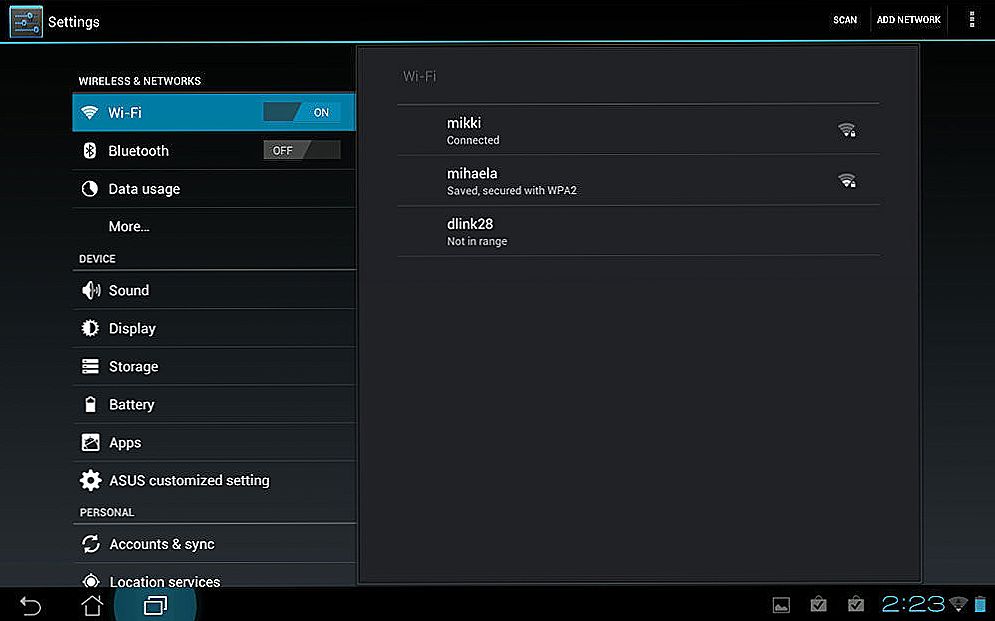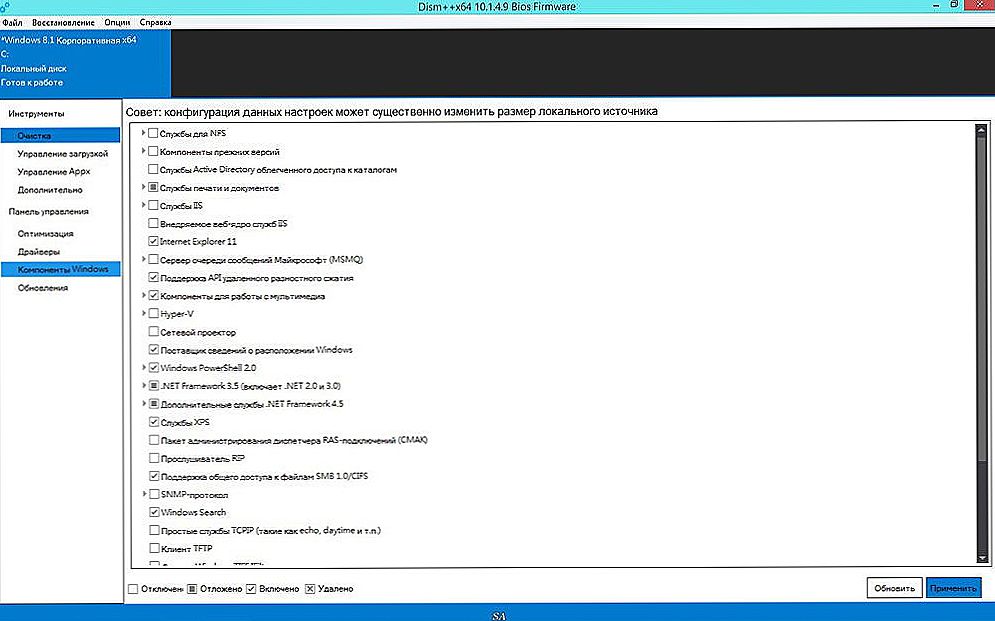Jednym z najbardziej popularnych błędów, jakie można napotkać na smartfonie lub tablecie z Androidem, jest "Błąd uwierzytelnienia" lub "Zapisany, ochrona WPA / WPA2". Te błędy pojawiają się, gdy próbujesz połączyć telefon lub tablet z siecią Wi-Fi.
Teraz postaramy się dowiedzieć, jakie są te błędy, dlaczego pojawiają się podczas łączenia się z Wi-Fi, i oczywiście spróbujemy się ich pozbyć. Tutaj zabrałem tablet na Androida, teraz postaram się pokazać wszystko szczegółowo na przykładzie i opowiedzieć o niektórych rozwiązaniach.
Jeśli masz inny problem / błąd podczas łączenia telefonu z Wi-Fi, przeczytaj ten artykuł: Telefon nie łączy się z Wi-Fi. Internet nie działa. Dlaczego i co robić?
Co oznacza błąd uwierzytelniania na Androida?
Bierzemy tablet lub telefon i próbujemy połączyć się z Wi-Fi. Wprowadź hasło i sprawdź status "Uwierzytelniania ..."

Dalej widzimy: "Błąd uwierzytelnienia".

I błąd "Zapisany" lub "Zapisany, ochrona WPA / WPA2".

Jeśli odwiedziłeś tę stronę, to myślę, że to wszystko jest ci znane. W tym przypadku, telefon lub tablet z tym samym Wi-Fi nie jest podłączony, a wszystkie powtarza w kółko, aż wyłączyć Wi-Fi, lub usunąć sieci.
Błędy te pojawiają się z powodu nieprawidłowego wprowadzenia hasła z sieci Wi-Fi lub z powodu nieprawidłowych ustawień zabezpieczeń routera. Ale częściej, z powodu niewłaściwego hasła.
Jak rozwiązywać problemy z błędem uwierzytelniania lub "Zapisane, zabezpieczenia WPA / WPA2"
Zajmijmy się rozwiązaniami. Zacznijmy jak zwykle od najprostszych.
1 Sprawdź hasło. Ponieważ błąd uwierzytelnienia jest najczęściej spowodowany niepoprawnie określonym hasłem, należy go najpierw sprawdzić. Na telefonie lub tablecie kliknij sieć Wi-Fi, do której nie chce się połączyć, i usuń ją.

Teraz, klikając w naszą sieć, zapytanie o hasło pojawi się ponownie. Ponownie podaj hasło, upewnij się, że wszystko poprawnie określono. Jeśli ponownie zobaczysz błąd uwierzytelniania, usuń sieć, spójrz na hasło w ustawieniach routera lub na komputerze i spróbuj ponownie się połączyć.
Jak zapamiętać zapomniany klucz z Wi-Fi, napisałem w artykule: jak znaleźć hasło do Wi-Fi lub co zrobić, jeśli zapomniałeś hasła.
Najlepszy ze wszystkich, zobacz hasło w ustawieniach routera. W artykule napisałem, jak to zrobić. I nie zapominaj, że w haśle rozróżniana jest wielkość liter. Oznacza to, że istnieje różnica między dużym i małym.
2 Zmień ustawienia zabezpieczeń sieci Wi-Fi. Jeśli jesteś już pewien, że podajesz właściwy klucz, musisz poeksperymentować z ustawieniami sieci bezprzewodowej na naszym routerze.Zwłaszcza z ustawieniami bezpieczeństwa.
Najpierw sprawdź, czy masz zainstalowaną metodę WPA2 - Personal authentication, szyfrowanie WPA - "AES". Spróbuj takich ustawień. Jeśli to nie pomoże, ustaw inne parametry.

Nie zapomnij zapisać ustawień po każdej zmianie i zrestartuj router. Na Androidzie usuń sieć Wi-Fi i spróbuj ponownie się połączyć.
Pokazałem przykład routera ASUS. Jeśli nie wiesz, jak zmienić ustawienia sieci bezprzewodowej na routerze, napisz w komentarzach, postaram się ci powiedzieć.
3 Zmień hasło do sieci Wi-Fi. Spróbuj zmienić hasło na coś innego. Radzę ci spróbować wpisać klucz składający się z 8 znaków i tylko liczby. W niektórych przypadkach pomaga.
4 Zmień kanał, region, szerokość kanału i tryb pracy sieci bezprzewodowej. Jeśli powyższe rozwiązania nie pomogą, możesz spróbować eksperymentować z ustawieniami sieci Wi-Fi. Wszystkie znajdują się w panelu sterowania routera, w zakładce z ustawieniami sieci bezprzewodowej.
Na przykład możesz spróbować umieścić jakiś statyczny kanał zamiast "Auto", zmienić szerokość kanału, określić inny tryb działania.

Nie zapomnij zapisać ustawień, zrestartuj router i usuń sieć z urządzenia mobilnego (jak to zrobić, napisz powyżej).
5 Uruchom ponownie smartfon lub tablet z systemem Android.Możesz również spróbować włączyć i wyłączyć tryb samolotowy. Zobacz więcej wskazówek, gdzie zaleca się włączyć tryb modemu (punkt dostępu), a następnie go wyłączyć. Ustawiając punkt dostępu i ustawienia parowania na IPv4 i IPv6.
W rezultacie nasz telefon powinien połączyć się z Wi-Fi.

Mam nadzieję, że moja rada pomogła rozwiązać problem z nawiązaniem połączenia z siecią bezprzewodową i błędem uwierzytelnienia. Jeśli znasz jakieś inne rozwiązania, możesz je udostępnić w komentarzach. Zadaj swoje pytania, odpowiedz na nie i spróbuj pomóc!